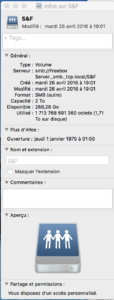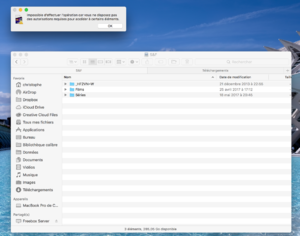Salut
chriseg
Sur le principe : tu ne peux pas
convertir sur la même partition un
système de fichiers d'un type donné en un
système de fichiers d'un autre type sans que les données gérées par le premier système de fichiers deviennent indisponibles.
Car c'est le
catalogue du premier système de fichiers qui indexe les données écrites. Ce catalogue > tu ne peux pas l'importer dans le 2è système de fichiers. Le mécanisme logique de changement de système de fichiers est un
reformatage :
- d'abord --> effacement destructif du premier ;
- ensuite --> génération d'un second dont le catalogue est vide de données indexées.
Tes données > après effacement du 1er système de fichiers > auront beau continuer d'être écrites sur les blocs de la partition > elles ne seront pas récupérées comme données cataloguées par le second système de fichiers qui ignore tout de leur indexage par le premier.
---------
Le système de fichiers actuel de ton DDE est
Apple_HFS (=
HFS+) - journalisé ou non : ça c'est une option à tout moment modifiable sans perte. Tu dis que ce format de système de fichiers est également reconnu par ta Freebox. Donc tout est au mieux - toujours en principe.
Ton problème > c'est que ledit système de fichiers monte un volume en mode :
readonly (lecture seule) > et pas
read_write (lecture et écriture). Lorsque tu dis :
Je me suis rendu compte que c’est parce qu’il est formaté en MacOS étendu.
=> je te réponds : fausse conjecture. Car le format de système de fichiers (
J)
HFS+ monte par défaut des volumes en
lecture et écriture (sinon comment voudrais-tu installer un OS dans un volume défini par un système de fichiers
JHFS+ ?). Et il en va de même pour les volumes de simple stockage de données.
----------
Donc tu as actuellement le système de fichiers le plus confortable pour un utilisateur de Mac > et il faut chercher la raison du montage du volume en lecture seule ailleurs que dans son « essence logique » de système de fichiers
(J)HFS+.
Est-ce que tu peux attacher directement à ton Mac le DDE USB > puis aller à :
Applications >
Utilitaires > pour lancer le «
Terminal». Dans la fenêtre qui s'est ouverte > saisis la commande (purement informative) :
et ↩︎ (presse la touche "
Entrée" du clavier pour activer la commande)
- cette commande va te retourner le tableau des disques attachés à ton Mac (en interne / externe) > avec leurs tables de partition > et leurs partitions décrites en format > nom > taille > identifiant d'appareil.
Tu n'as qu'à sélectionner ce tableau >
⌘C pour copier dans le presse-papier > bouton
⌹ dans la petite barre de menus au-dessus du champ de saisie d'un message dans ce fil > sous-menu :
</> Code >
⌘V pour coller dans la fenêtre de code > presse le bouton "
Insérer" pour que le tableau s'inscrive dans ton message (les balises de code permettent d'éviter de consommer trop d'affichage de page et ont une grande lisibilité).
=> connaissant l'identifiant d'appareil de la partition de ton DDE > il sera possible de te passer une commande d'informations plus spécifique.